- English (English)
- Bulgarian (Български)
- Chinese Simplified (简体中文)
- Chinese Traditional (繁體中文)
- Czech (Čeština)
- Danish (Dansk)
- Dutch (Nederlands)
- French (Français)
- German (Deutsch)
- Greek (Ελληνικά)
- Hungarian (Magyar)
- Japanese (日本語)
- Korean (한국어)
- Polish (Polski)
- Portuguese (Brazilian) (Português (Brasil))
- Slovak (Slovenský)
- Spanish (Español)
- Swedish (Svenska)
- Turkish (Türkçe)
- Ukrainian (Українська)
- Vietnamese (Tiếng Việt)
Cerca e censura
L'Editor PDF permette di rimuovere le informazioni riservate dai documenti PDF prima della pubblicazione. Per farlo, procedi come segue:
- Fai clic sulla scheda
 nel riquadro a sinistra o su Visualizza > Cerca per aprire il riquadro CERCA.
nel riquadro a sinistra o su Visualizza > Cerca per aprire il riquadro CERCA. - Seleziona la scheda CENSURA.
- Nel campo di testo Trova:
- digitare la parola o la frase da cercare
- o fare clic sull'icona
 e selezionare Cerca usando elenco di parole chiave nell'elenco a discesa per cercare parole di un elenco personalizzato.
e selezionare Cerca usando elenco di parole chiave nell'elenco a discesa per cercare parole di un elenco personalizzato. - Le parole e le frasi trovate saranno evidenziate all'interno del documento.
 I risultati della ricerca saranno suddivisi in gruppi (per sorgente: testo, commenti o segnalibri) e sarà possibile evidenziare interi gruppi.
I risultati della ricerca saranno suddivisi in gruppi (per sorgente: testo, commenti o segnalibri) e sarà possibile evidenziare interi gruppi.
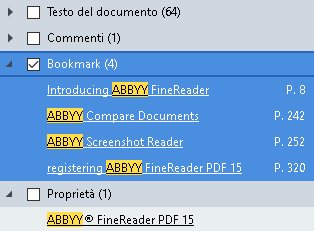
- Se necessario, fai clic sulla freccia accanto all'icona
 e seleziona una delle seguenti voci:
e seleziona una delle seguenti voci: - Corrispondenza esatta consente di cercare solo le parole che corrispondono esattamente a quelle inserite nella casella di ricerca.
Ad esempio, la ricerca della parola "correct" non darà come risultato le parole "incorrectly" o "correction". - Maiuscole/minuscole consente di cercare solo le parole in cui maiuscole e minuscole corrispondono a quelle inserite nella casella di ricerca.
Ad esempio, la ricerca della parola "Editor" non darà come risultato le parole "editor" o "EDITOR". - Nei risultati della ricerca, contrassegna la parola o la frase da censurare.
 Per censurare più parole o frasi contemporaneamente, seleziona il valore desiderato nel pannello di ricerca.
Per censurare più parole o frasi contemporaneamente, seleziona il valore desiderato nel pannello di ricerca. - Fai clic su Censura.
Tutte le occorrenze delle parole o delle frasi selezionate verranno censurate e oscurate.
- Salva le modifiche.
Ricerca e censura usando elenchi di parole chiave
Per cercare e censurare parole ripetute o combinazioni di parole in un documento (ad esempio, informazioni riservate sulla propria azienda), è possibile creare un elenco di parole chiave. A questo scopo, fare clic sull'icona  nel campo di testo Trova e selezionare una delle seguenti opzioni dall'elenco a discesa:
nel campo di testo Trova e selezionare una delle seguenti opzioni dall'elenco a discesa:
- Aggiungi parola chiave all'elenco per aggiungere a un elenco di parole chiave una parola o una combinazione di parole che si trovano nel campo di testo.
- Cerca usando elenco di parole chiave per eseguire una ricerca nel testo usando un elenco di parole chiave personalizzato.
- Modifica elenco di parole chiave... per aggiungere, modificare, eliminare e salvare parole chiave per un elenco.
 Per salvare le modifiche a un elenco ed eseguire una ricerca usando l'elenco delle parole chiave modificato, fare clic su Salva e trova.
Per salvare le modifiche a un elenco ed eseguire una ricerca usando l'elenco delle parole chiave modificato, fare clic su Salva e trova. 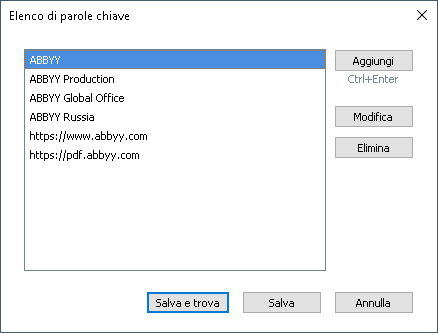
 Per visualizzare tutte le parole chiave di uno specifico elenco, posizionare il cursore sul nome dell'elenco.
Per visualizzare tutte le parole chiave di uno specifico elenco, posizionare il cursore sul nome dell'elenco.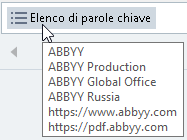
 Per chiudere un elenco di parole chiave, fare clic sull'icona
Per chiudere un elenco di parole chiave, fare clic sull'icona  accanto al nome dell'elenco o deselezionare l'opzione Cerca usando elenco di parole chiave.
accanto al nome dell'elenco o deselezionare l'opzione Cerca usando elenco di parole chiave.
04.03.2022 7:13:15